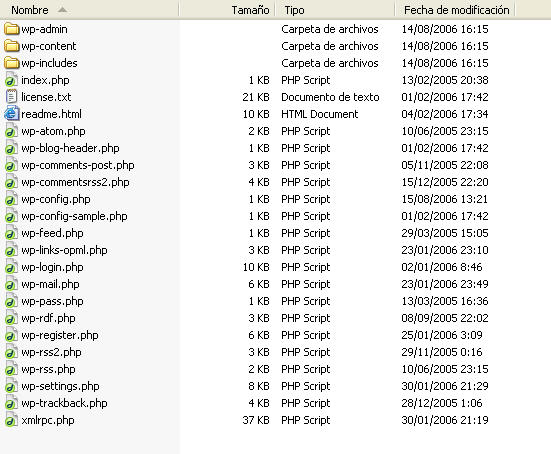|
|
|
|
INSTALAR UN BLOG
BASADO EN WORDPRESS EN UN SERVIDOR |
INSTALAR UN BLOG BASADO EN WORDPRESS EN UN SERVIDOR
1. Lo primero que tenemos que hacer es reservar un espacio en un servidor gratuito o de pago, donde albergar el blog. Es indispensable, de que el servidor ejecute programas en php y que permita al menos la creación de una base de datos MySQL.
2. Una vez de tenemos realizado el punto anterior, debemos hacernos con una versión en español (u otro idioma) del programa wordpress, que es gratuito. Lo más sencillo es ir a la web de los desarrolladores del programa (http://wordpress.org/) y buscar en los enlaces de la columna derecha, la correspondiente al idioma español (u otro idioma, que no sea en inglés), de donde nos bajaremos el programa.
3. Seguidamente tendremos que entrar en el panel de control del espacio de el servidor contratado y crear la base de datos MySQL. Al realizar el proceso tendremos que dar un nombre a ella, un nombre de usuario (el único de tendrá acceso a dicha base de datos) y una contraseña. Estos datos son indispensables apuntarlos, para que pueda realizarse el paso siguiente.
4. El fichero comprimido que nos hemos bajado, lo descomprimirmos en una carpeta:
A continuación tenemos que editar con el blog de notas el fichero wp-config-sample.php. El código que presenta dicho fichero es:
<?php // ** Configuracion de MySQL ** // define('DB_NAME', 'wordpress'); // el nombre de la base de datos define('DB_USER', 'username'); // su nombre de usuario de MySQL define('DB_PASSWORD', 'password'); // ...y su contrasena define('DB_HOST', 'localhost'); // hay un 99% de probabilidades de que no necesite cambiar esto
// Cambie el prefijo si desea instalar multiples weblogs en una sola base de datos. $table_prefix = 'wp_'; // ejemplo: 'wp_' o 'b2' o 'misitio_'
// Cambie lo siguiente para traducir el WordPress. El correspondiente archivo MO // del lenguaje elegido debe encontrarse en wp-includes/languages. // Por ejemplo, para instalar ca_ES.mo copielo a wp-includes/languages y defina WPLANG como 'ca_ES' define ('WPLANG', 'es_ES');
/* No edite desde aqui */
define('ABSPATH', dirname(__FILE__).'/'); require_once(ABSPATH.'wp-settings.php'); ?>
Donde tendremos que modificar las líneas siguientes:
// ** Configuracion de MySQL ** // define('DB_NAME', 'wordpress'); // el nombre de la base de datos define('DB_USER', 'username'); // su nombre de usuario de MySQL define('DB_PASSWORD', 'password'); // ...y su contrasena define('DB_HOST', 'localhost'); // hay un 99% de probabilidades de que no necesite cambiar esto
// Cambie el prefijo si desea instalar multiples weblogs en una sola base de datos. $table_prefix = 'wp_'; // ejemplo: 'wp_' o 'b2' o 'misitio_'
// Cambie lo siguiente para traducir el WordPress. El correspondiente archivo MO // del lenguaje elegido debe encontrarse en wp-includes/languages. // Por ejemplo, para instalar ca_ES.mo copielo a wp-includes/languages y defina WPLANG como 'ca_ES' define ('WPLANG', 'es_ES');
y a continuación grabamos el fichero con el nombre wp-config.php.
5. Seguidamente con un programa ftp conectáremos nuestro ordenador con el servidor donde tenemos reservado el espacio. Creamos una carpeta que cuelgue del directorio raíz, con el nombre que queramos y a continuación subimos a dicha carpeta todos los ficheros que descomprimimos en el punto tres.
6. Ya sólo hace falta ejecutar del programa de instalación del blog, que se realiza escribiendo en nuestro navegador, la siguiente línea: http://nombre_dominio_servidor/nombre_carpeta_donde_instalamos_wordpress/wp-admin/install.php En la pantalla que resulta, una vez hemos pulsado siguiente, tendremos que dar el nombre del blog y una cuenta de correo electrónico, así como el nombre del administrador del blog y su contraseña. Con lo que la instalación del blog a terminado. Cada vez que entremos en el blog, al introducir dicho nombre y contraseña, entraremos en el panel de control del blog, para realizar las modificaciones que creamos pertinentes.
|